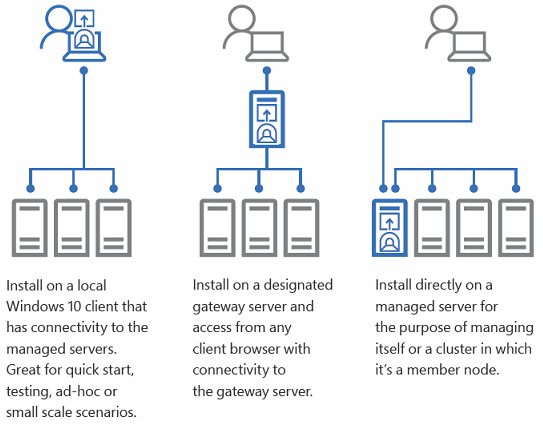如何掛載網路磁碟機至Windows Container Volume?
在 Server Core 1709/1803 - Windows Container,如果要掛載 Docker Host 的資料夾為 Volume,那麼最快速的方式是指定一個絕對路徑給 Windows Container。
例如:
docker run -v c:\ContainerData:c:\data:RO microsoft/windowsservercore:1709 cmd.exe
docker run -v c:\ContainerData:c:\data:RW microsoft/windowsservercore:1709 cmd.exe
docker run -v c:\ContainerData:c:\data microsoft/windowsservercore:1709 cmd.exe
:RO 為 Read Only,:RW 為 Read Write,未指定預設為 :RW。
那麼如果想要掛載掛載網路磁碟機至 Windows Container 裡呢?
你或許會試試 -v \\HostNameOrIP\ShareFolder:C:\data 來直接掛載的方式。不用試,這行不通。